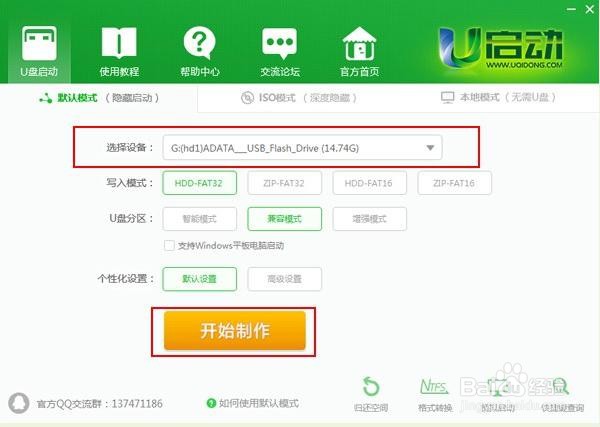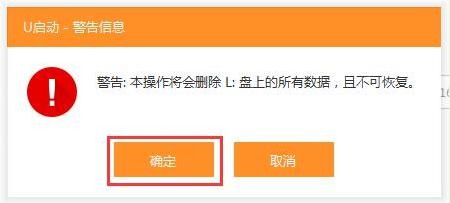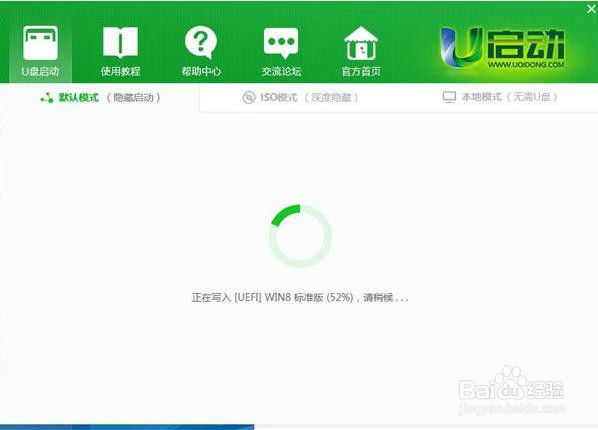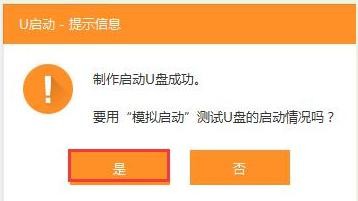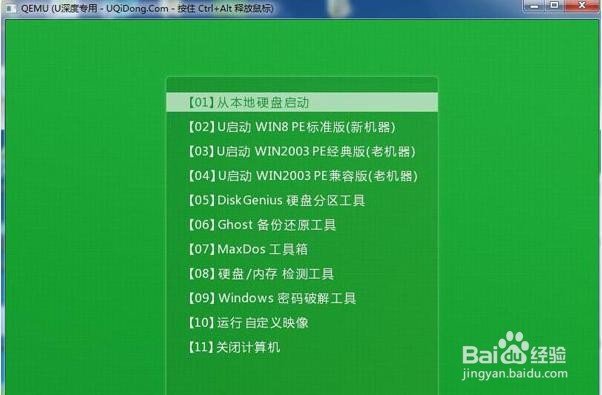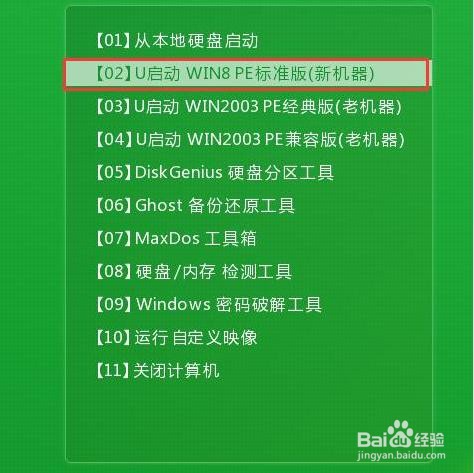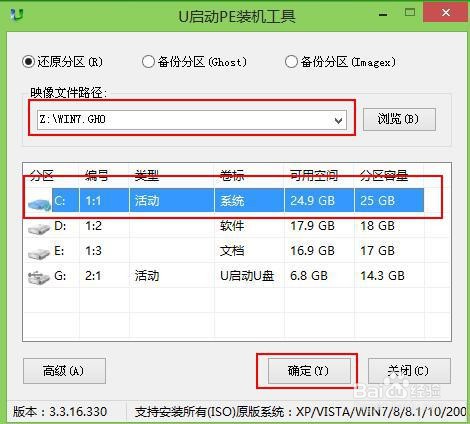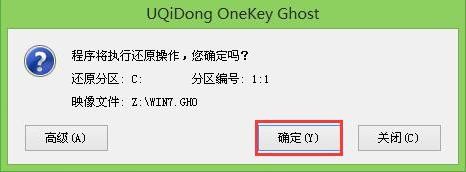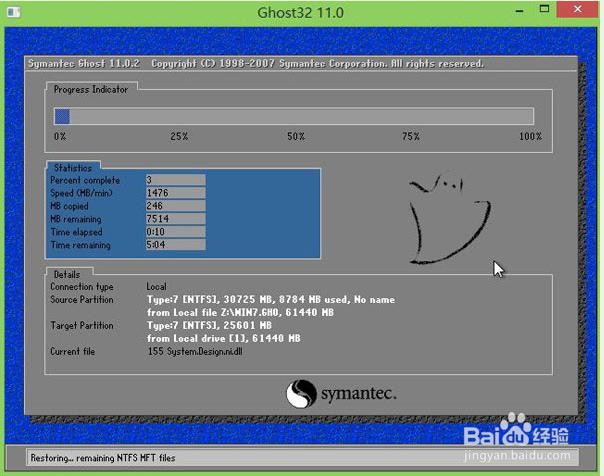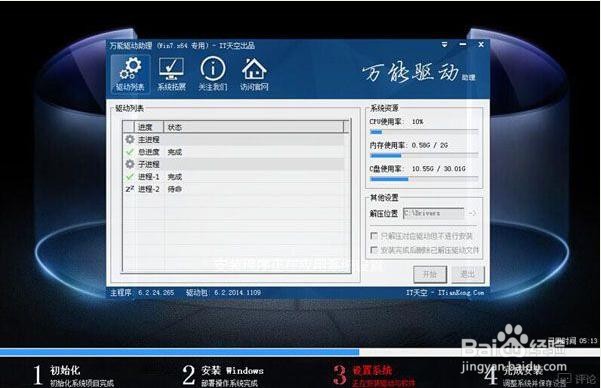制作U启动与系统重装
1、一、工具准备1.下载u启动装机版并安装至本地磁盘;2.一个正常使用的u盘,容量建议8G以上。3.下载ghost版win7系统镜像并存入u启动u盘启动盘
2、二、启动盘制作与系统重装第一步打开u启动装机版,将准备好的u盘插入电脑usb接口并静待软件对u盘进行识别,由于此次u启动采用全新功能智能模式,可为u湮钣蜮萦盘自动选择兼容性强与适应性高的方式进行制作,相较过去版本可省去多余的选择操作。故而建议保持当前默认参数设置,直接点击“开始制作”即可:
3、第二步此时,弹出的警告窗口中告知会清除u盘上的所有数据,请确认u盘中数据是否另行备份,确认完成后点击“确定”:
4、第三步制作u盘启动盘需要一点时间,制作过程请勿操作与u盘相关的软件,静候制作过程结束即可:
5、第四步制作u盘启动盘需要一点时间,制作过程请勿操作与u盘相关的软件,静候制作过程结束即可:
6、第五步若看到以下启动界面,则说明u盘启动盘已制作成功(注意:此功能仅作启动测试,切勿进一步涠础险渥操作),最后按组合键“Ctrl+Alt”释放出鼠标,点击右上角的关闭图标退出模拟启动测试:
7、第六步将准备好的u启动u盘启动盘插在电脑usb接口上,然后重启电脑,在出现开机画面时通过u赢棱殄蕹盘启动快捷键进入到u启动主菜单界面,选择【02】U启动Win8PE标准版(新机器)选项:
8、第七步进入pe系统u启动pe装机工具会自动开启并识别u盘中所准备的win7系统镜像,可参照下图的方式选择磁盘安装分区,接着点击“确定”即可:
9、第八步此时弹出的确认提示窗口中点击“确定”开始执行操作:
10、第九步此过程大约需要3-5分钟的时间,静待过程结束后自动重启电脑即可:
11、第十步:重启过程之后将会继续执行安装win7系统的剩余过程,直到安装结束后可以进入到win7系统桌面: